最高の風景写真のほとんどは霧と霧の中で撮影されますが、多くの人はこの種の天気で良い写真を手に入れるのが難しいと感じています。 しかし、練習では、これらの低光の条件で素晴らしい、鮮明なショットを取ることを学ぶことができます。 このチュートリアルでは、あなたのiPhoneで霧と霧の見事な美しさをキャプチャするのに役立つ10の素晴らしいヒントを発見します。

1. 霧を見つける
もちろん、霧や霧は必ずしも存在しないので、いつどこで見つけることができるかを調べることが、この種の写真の出発点です。 あなたの最良の選択肢は、天気予報をチェックすることですが、あなたはまた、外出して、いつどこで霧が発生するかを見つけるためにお住まいの地域を探索することができます。 それは一般的に霧を追いかけてとして知られています。


私は水と川の大きな体の近くに米国の南部地域に住んでいます。 これらは霧を見つけるのに最適な場所ですが、時には最も魅惑的な霧で満たされることができる近くの美しい谷もあります。 森林に覆われた地域は、霧が忍び寄る素晴らしい場所でもあります。
霧の写真を撮るのに最適な時間帯は、通常、日の出前の早朝、時には日没後の夕方の時間です。 あなたは霧を見つけることの最高のチャンスのために早朝に外出する努力をする必要があります。


早く目を覚まし、霧が作り出す美しさと神秘的な魅力で満たされた私のお気に入りの場所を見つけ、素晴らしい写真を撮ることはとてもやりがいがあります。 あなたは時間が正しいときに行く準備ができている必要があります。 霧はあなたを待っていません。
霧のある地域に住んでいない場合は、写真を霧や霧のように見せることができるアプリがあります。 記事の最後でこのオプションを見てみましょう。
2. カメラを安定させておく
iPhoneで撮影するときに覚えておくべき最も重要なことは、手ぶれを避けるために非常に静止しておくことです。 これは、暗い場所ではカメラのシャッター速度が遅くなり、iPhoneに動きがあると写真がぼやけてしまうため、霧の中で撮影する場合に特に重要です。

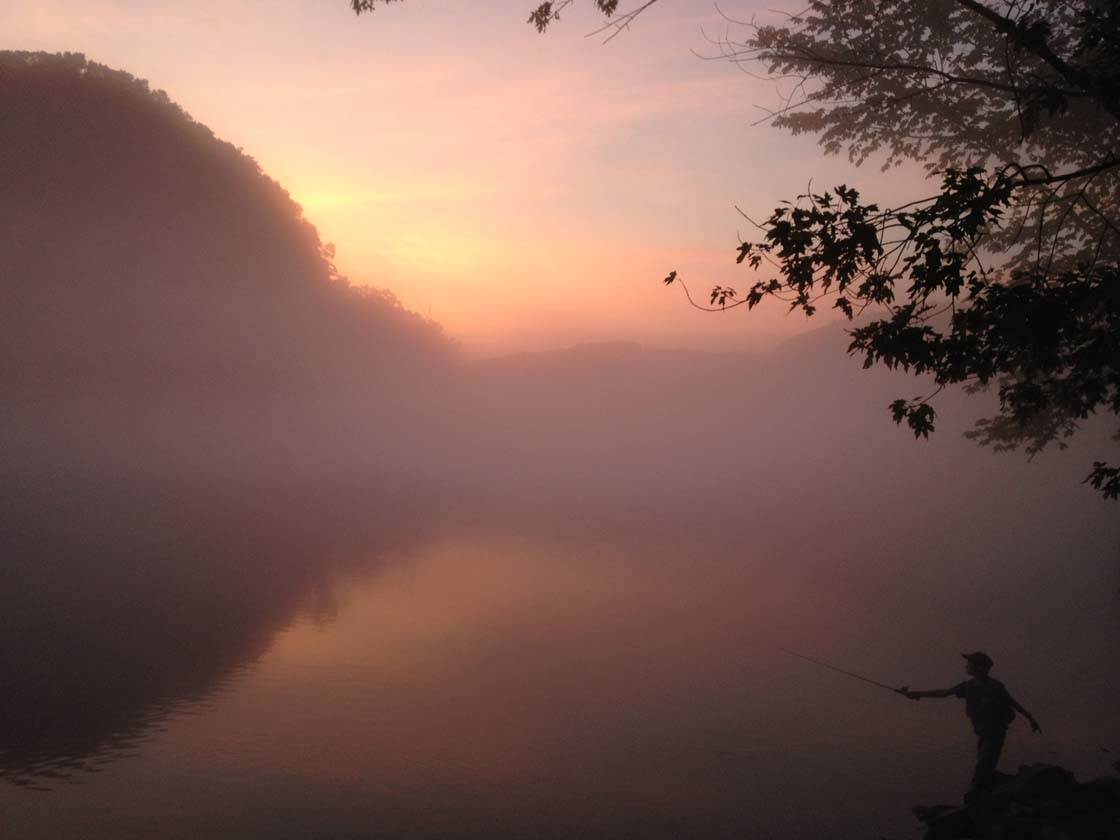
ぼかしを避けるために、肘を横に近づけてデバイスを安定させ、シャッターを離した瞬間に息を止めて鮮明なショット これは、多くの場合、携帯電話が移動するケースとしてシャッターを解放するためにiPhoneの側に音量ボタンを使用しないでください。
画面上のシャッターボタンを使用する方が良いでしょう-電話を揺さぶらないように静かにタップすることを忘れないでください。 あなたはすでにフォーカスと露出を調整するために、画面上で指を使用しているので、それはまた便利です。 また、iPhoneヘッドフォンの音量ボタンを使用してみることもできます。

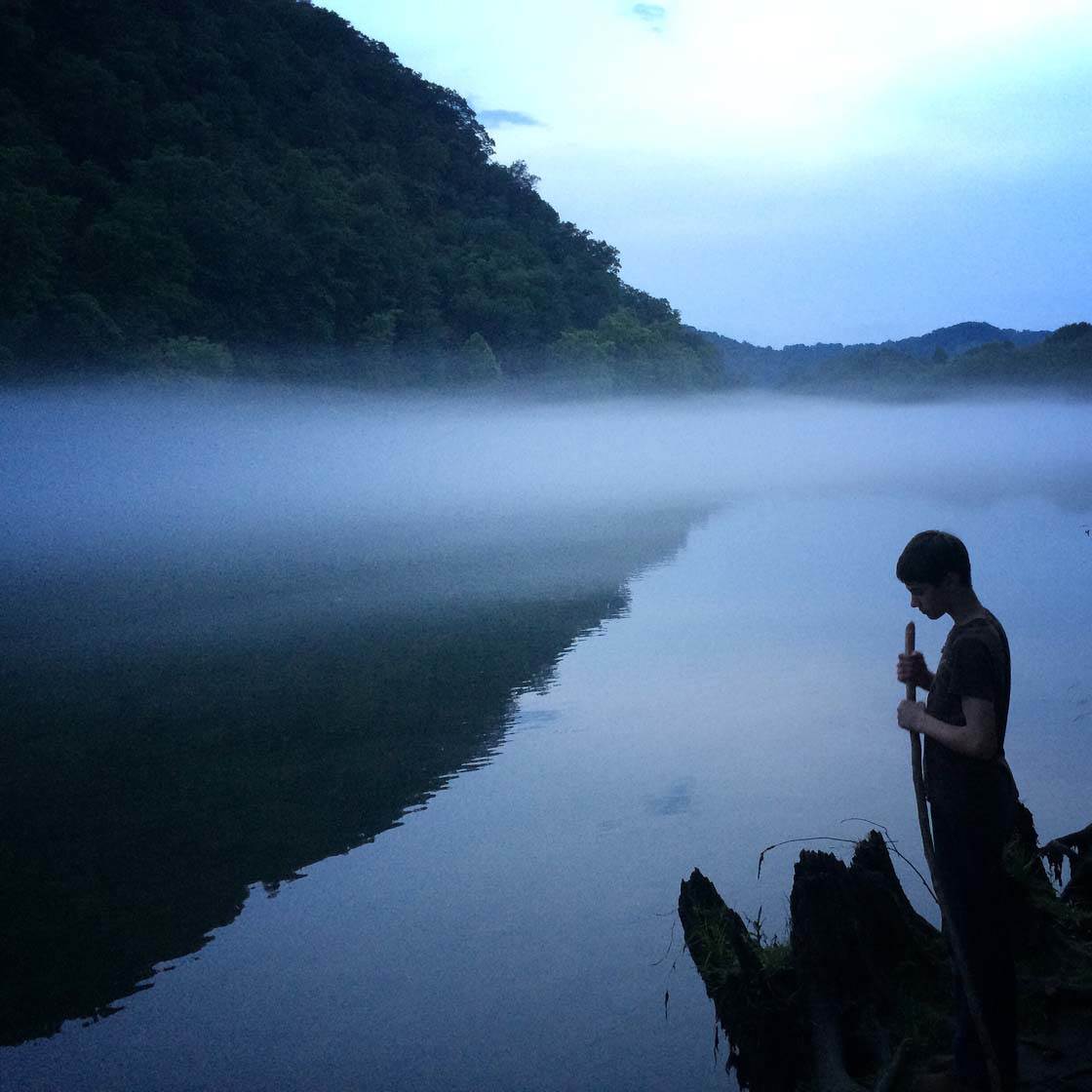
あなたはまだ手ぶれを取得している場合は、上記の技術を使用しても、あなたのiPhoneを安定させるために三脚を使 私はGorillaPod三脚を使用しますが、利用可能なiphone用の他の三脚があります。
iPhone6Plusをお持ちの方には、光学式手ぶれ補正を搭載しているので、安定していることをあまり心配する必要はありませんが、三脚はまだ便利です。
手動で露出を調整
霧と霧はあなたのiPhoneカメラの自動露出をだますことができるので、ほとんどの場合、手動で露出を調整する必要があります。 露出は、単に画像がどのように暗いか明るいことを指します。
写真を撮るときは、露出を正しく取ることが非常に重要です。 はい、写真を撮影した後に編集アプリで露出を微調整することはできますが、画像が過度に露出している場合や露出が不足している場合は、画像の質を損なうことなく後処理でそれを救出することはできません。


画面をタップしてメインの被写体にフォーカスをロックしたら、画面を上または下にスワイプして適切な露出量を調整します。 上にスワイプすると画像が明るくなり、下にスワイプすると画像が暗くなります。
異なる露出でいくつかのショットを撮り、後で最高のものを選ぶことができます。 露出の権利を取得するには、いくつかの練習がかかりますが、素晴らしい霧のショットを得るために努力する価値があります。
焦点を含める
写真のための美しい霧や上昇する霧を見つけることは一つのことですが、被写体や焦点を見つけることができることも同様に重要です。 主な被写体がなければ、あなたの写真は長い間視聴者の関心を保持する可能性はありません。
家族を霧の中で撮影したり、湖や川で野生動物を探したり、木々や葉や花に気づいたりして、霧によって隔離されて焦点を当てることを楽しんでいます。


我慢してください。 注意深いこと。 朝や夕方の太陽の光があなたの主題をさらに強化するためにどのように使用できるかを見てください。 焦点や強い被写体を持つことは、あなたの写真をはるかに興味深く思い出深いものにすることを忘れないでください。
マイナスの空間を活かす
私は絶対に木で満たされた地域に住んでいるので、マイナスの空間がたくさんある写真を撮る方法を発見すること 負のスペースは、本当に素晴らしいショットを作成するために、その領域内のどこかに配置された被写体(正のスペース)で、空のスペースや無地の背景が大量


フォグは、被写体を分離するための負の空間の素晴らしい背景を作成するのに最適です。 このタイプの写真は、雑然としていないだけでなく、目にもきれいで簡単なので、常に見るのが面白いです。


負のスペースは、あなたの目が休息する場所を持つことができ、被写体が本当に目立つようになります。 目に喜ばれる方法であなたの主題を置くことを練習しなさい。 あまりにも多くの負のスペースを使用することを恐れてはいけません。 これらのタイプの写真は、平和と落ち着きの感情を呼び起こすことができます。
奥行き感を作る
フォグは、写真のレイヤーや奥行きを作成するのに最適です。 霧の中では、あなたの近くのオブジェクトが暗く表示され、遠く離れたすべてがちょうど霧の中に消えているようです。

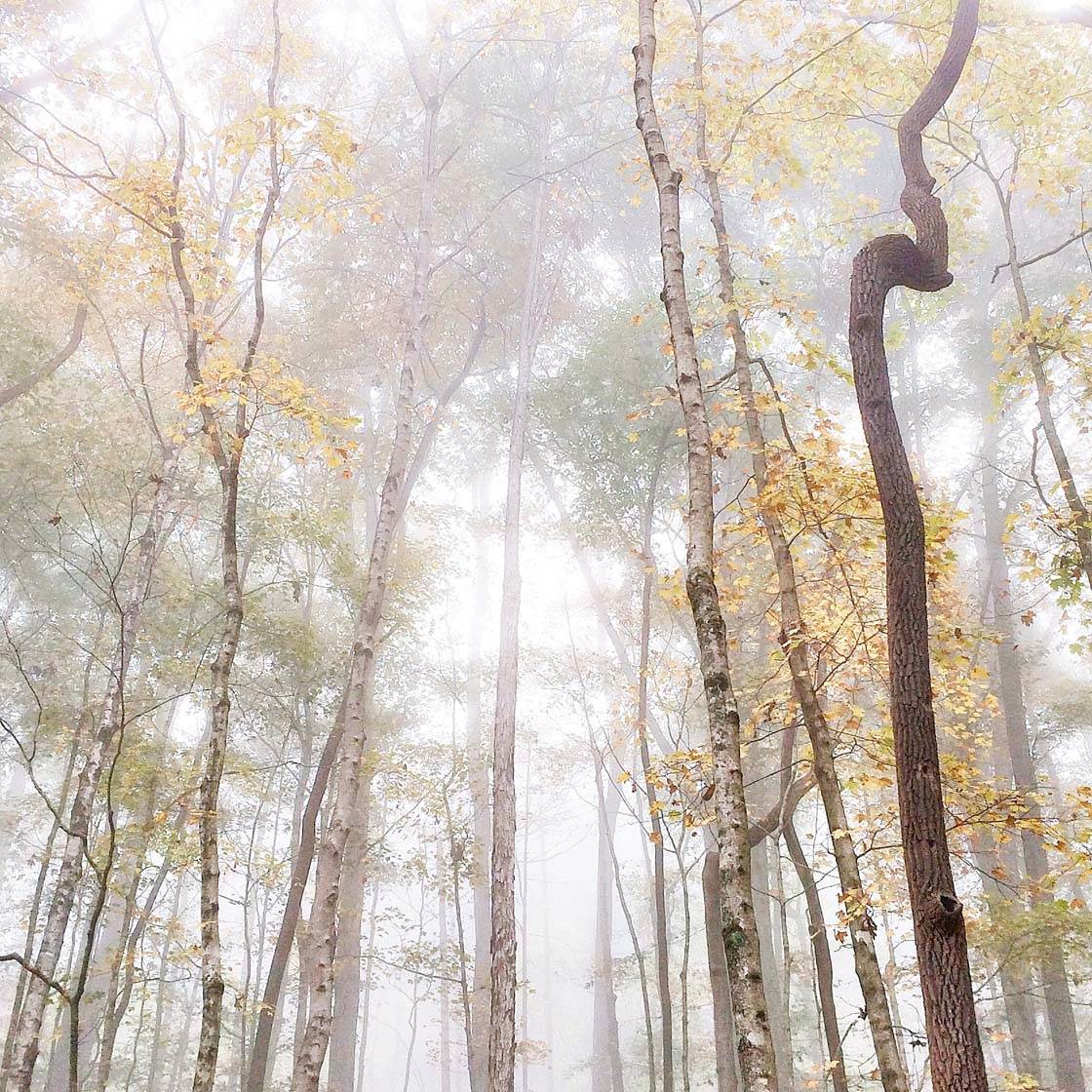
それを念頭に置いて、カメラから異なる距離に配置されている岩、木、動物、人、建物などのオブジェクトを見つ これは、あなたが探しているその深さを作成し、あなたのイメージをより面白くするための素晴らしい方法です。
被写体が光と闇の重なり合いのレイヤーとの関係にある場所に注意してください。 レイヤー内で迷子にならないように、被写体が目立つか強調されていることを確認してください。


私はまた、被写体に視聴者の注意を指示するための主要な線として軽い層を使用したいです。 繰り返しますが、それはあなたの周りのすべてのものを観察している場合です。
美しいシルエットを作成
私の好きなタイプの霧の写真は、家族、興味深い葉、木、動物のシルエットを含むものです。 シルエット写真は、被写体が明るい背景に対して暗い形や輪郭として表示されるときです。


写真についての多くは、視聴者の想像力に任されているので、シルエットは魔法です。 これらの種類の写真は常に非常に劇的で神秘的です。
シルエット画像を作成するには、被写体を光源の前に置き、光の中で撮影します。 霧のシーンを撮影するときは、太陽が空に低いか、存在しないことが多いので、シーンの最も明るい部分を背後に置いてください。


画面をタップしてフォーカスを設定し、画面を指でスワイプして手動露出コントロールを使用してショットを露出不足にします。 このアクションは、あなたがシルエットで目指しているものである、被写体は非常に暗く、多くの場合、黒になります。 素晴らしい結果を得るために練習するだけです。
霧の反射を探す
霧を特徴とするもう一つの素晴らしい方法は、水中の反射を捉えることです。 あなたの写真に霧や霧の風景の反射を含めることは、それがさらに魅力的で魅力的にすることができます。 反射によって作成されたパターンやフォームは、特に対称的な構成を作成する場合は、非常に素晴らしいことができます。

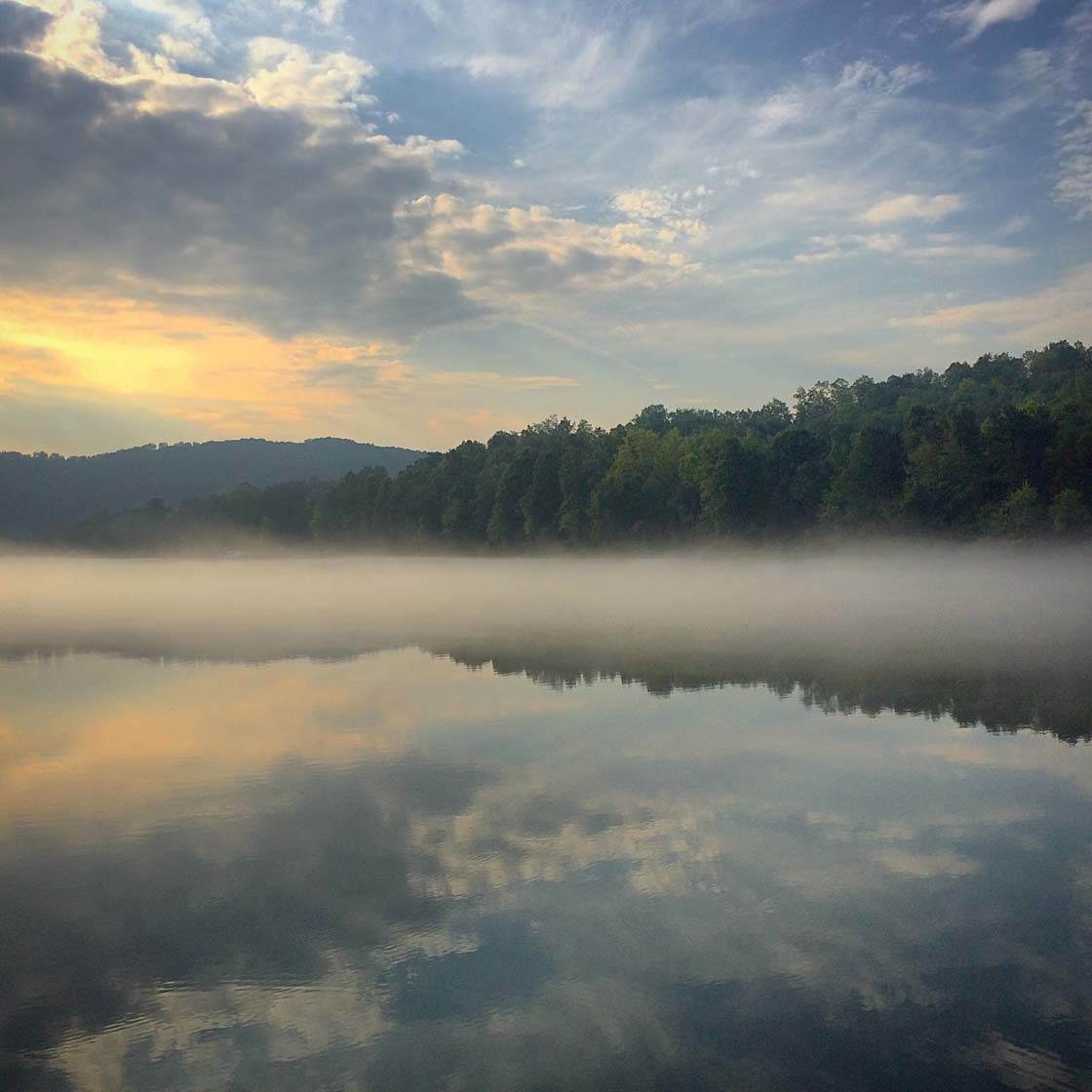
対称的な反射写真を作成するには、上下のすべての風景を反射に含めてください。 完全に対称的な画像のために、フレームの中心を横切って対称線(水が土地と出会う場所)を配置します。 あなたは反射にあなたの主題のすべてを含めるために地面に非常に低いから撮影する必要があるかもしれません。

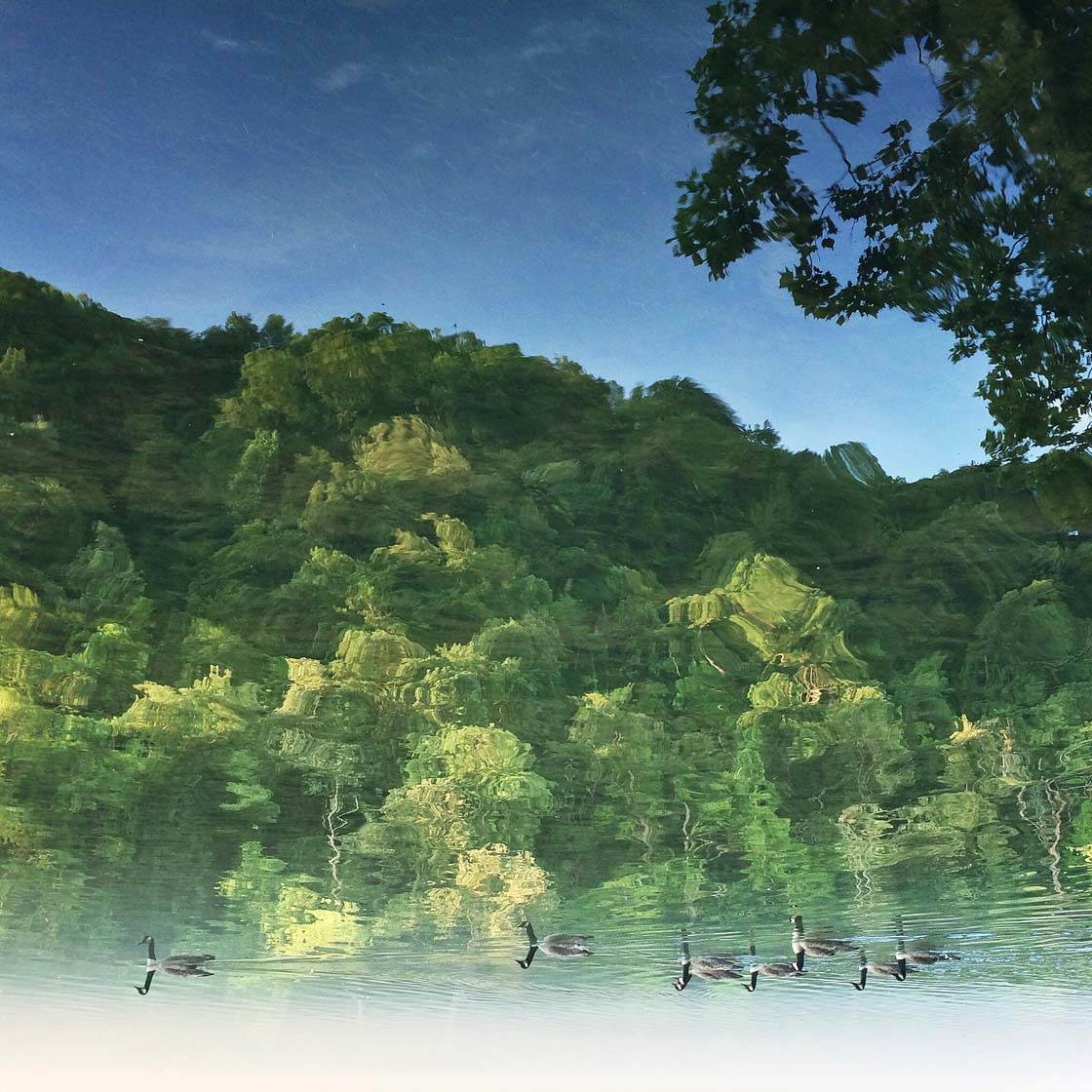
さらに創造的になるために、反射写真を撮影し、トリミングして編集したら、驚くべき結果を得るために逆さまに反転してみてくださ
移動中の被写体にバーストモードを使用
撮影霧は通常、非常に低い光条件下で行われ、移動中の被写体がぼやけて表示される可能性があります。 これに対抗するための最良の方法は、あなたのiPhone上で内蔵のバーストモードを使用することです。
これにより、シーンの複数のショットと、どの写真が最も焦点を当てているかを決定する際の選択肢がたくさん得られます。 その後、最高の一つまたは二つを保存し、ちょうど残りを削除することができます。

あなたのショットを額装したら、限り、あなたはのために写真を撮り続けたいとしてのために、画面上のシャッターボタンを指を押したままにして、バーストモードを有効にします。
カメラロールに移動して写真を表示すると、保存する写真を選択するように求められます。 どれが最適かわからない場合、または伝えるのが難しい場合は、それらのすべてを保存してから戻って、個々のショットをより詳細に見てください。


画像をダブルタップするか、二本指のピンチでズームインし、鮮明さを本当によく見て取得します。 少しぼやけているすべての画像を削除するだけです。 時々、しかし、私は芸術的な理由のためにぼやけた動きのショットを使用することがあります。 美しさは見る人の目にあることを忘れないでください。 楽しさと実験を持っている!
最小限の編集を使用
霧や霧の写真は本質的に非常に美しいので、編集する必要がないことがあります。 私が編集することに決めたとき、Snapseedは私のお気に入りのphotoshopアプリです(私たちの詳細なSnapseedチュートリアルをチェックしてください)。

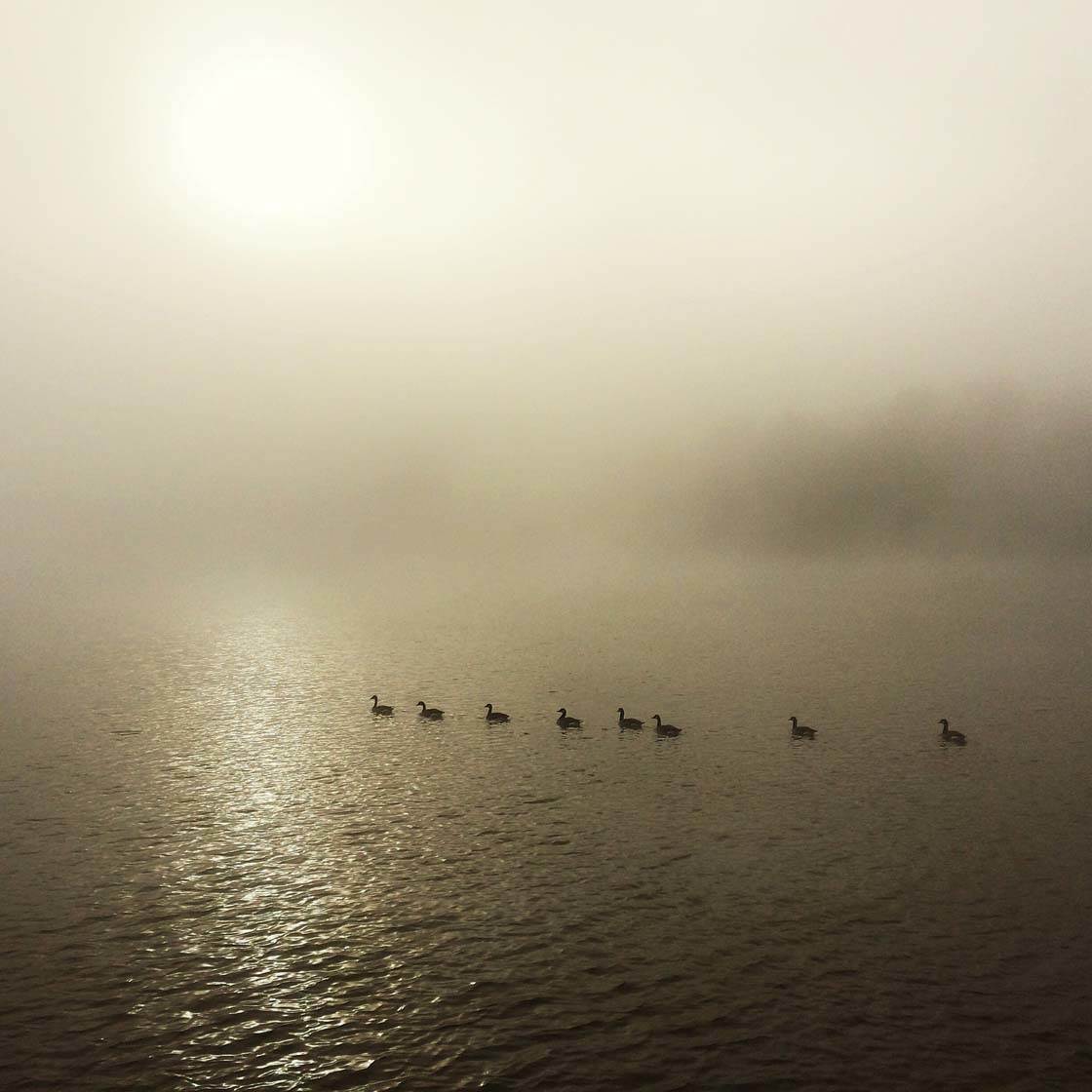
Snapseedでは、一般的に”Tune Image”ツールを使用して、明るさ、雰囲気、コントラスト、彩度、影、暖かさの六つの異なるオプションを使用して調整します。 これらは通常、美しい画像を作成するために必要なすべての結果を私に与えます。
あなたは霧の多くを持っていないか、まったくない地域に住んでいる場合は、写真fxアプリでは、霧の効果の異なるレベルを追加することができます”特 あなた自身の美しい霧の傑作を作成するために別の編集や他のアプリを試してみてください。

